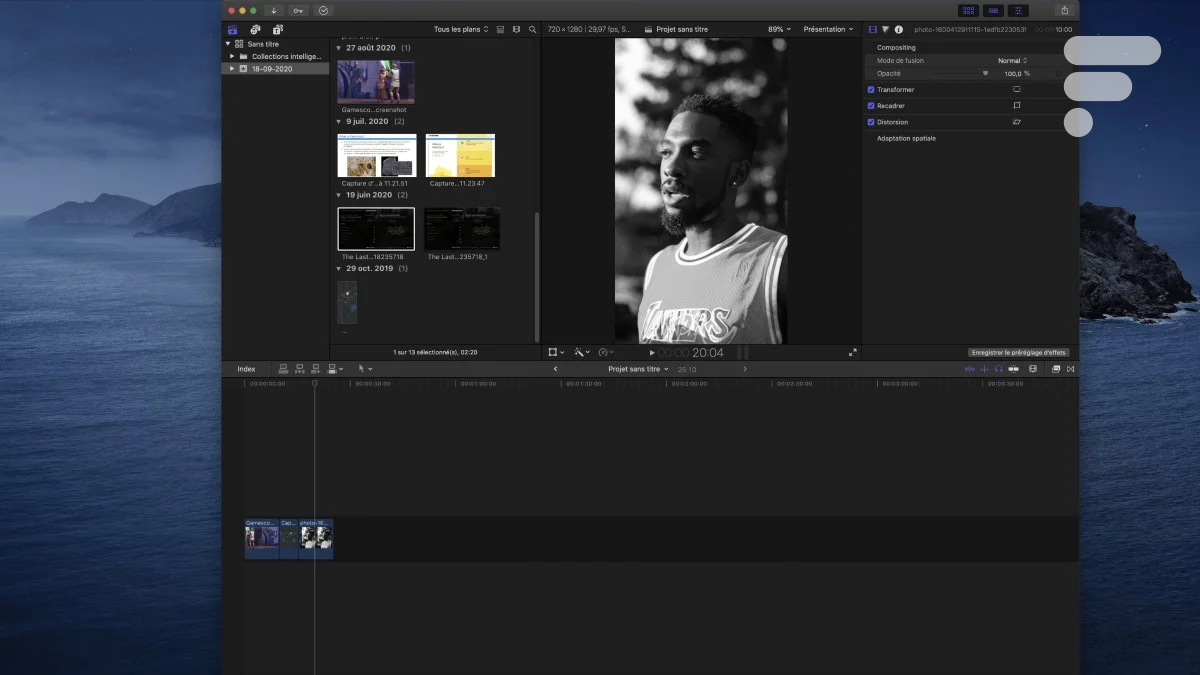
Si longtemps le format 4:3 ou 16:9 fut le Saint-Graal des monteurs vidéo, professionnels ou amateurs, avec les nouveaux supports et les réseaux sociaux, les proportions se sont diversifiées. Carrée, en format réduit ou verticale, la vidéo prend désormais plusieurs formes.
Instagram, Snapchat, TikTok et Facebook — ou tout simplement la lecture sur smartphone — ont popularisé la vidéo verticale. Les utilisateurs ne veulent plus se contenter de filmer de cette façon pour poster sur les différentes plateformes. Ils veulent se lancer dans de vraies compositions artistiques façon mini-film. Et même Final Cut Pro, outil de montage par excellence, se met au diapason.
Vous pouvez désormais créer, transformer, peaufiner vos montages vidéo à la verticale pour les publier ensuite sur vos réseaux.
Créer un montage vidéo vertical
- Importez vos contenus dans la bibliothèque
- Sélectionnez-les et cliquez dessus en appuyant en même temps sur Control
- Créez un projet
- Donnez-lui un nom et allez dans « Utiliser les réglages personnalisés »
- Dans Vidéo, choisissez le format Vertical
- Cliquez sur OK
Vous pouvez ensuite poursuivre votre montage avec tous les outils habituels de Final Cut Pro.
Comment transformer une vidéo
- Ouvrez votre projet conçu à l’horizontale et comportant vos vidéos existantes
- Il va apparaître dans la timeline. Vérifiez que tout est bon
- Dans la barre de navigation, allez dans Edition/Dupliquer le projet comme
- Donnez un nom à votre nouveau projet et définissez vos réglages. Dans la partie Vidéo, choisissez votre format Vertical
- Cochez la case Conformité intelligente pour que FCP recadre automatiquement les plans
- Cliquez sur OK
Le nouveau projet présente alors votre vidéo au format vertical. Il peut arriver que les plans ne soient pas recadrés comme vous le souhaitez. Vous pouvez procéder à quelques ajustements.
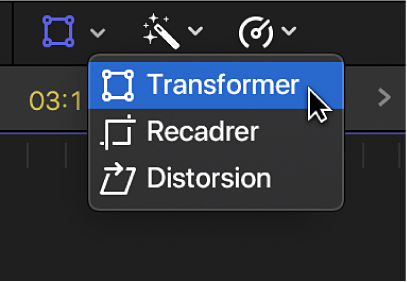
- En effectuant un clic droit dans le visualiseur ou en cliquant sur l’icône « Commandes à l’écran », vous pourrez transformer le plan afin de l’ajuster au nouveau format
- Pour ajouter des effets, du texte ou des graphismes, procédez ensuite comme habituellement.
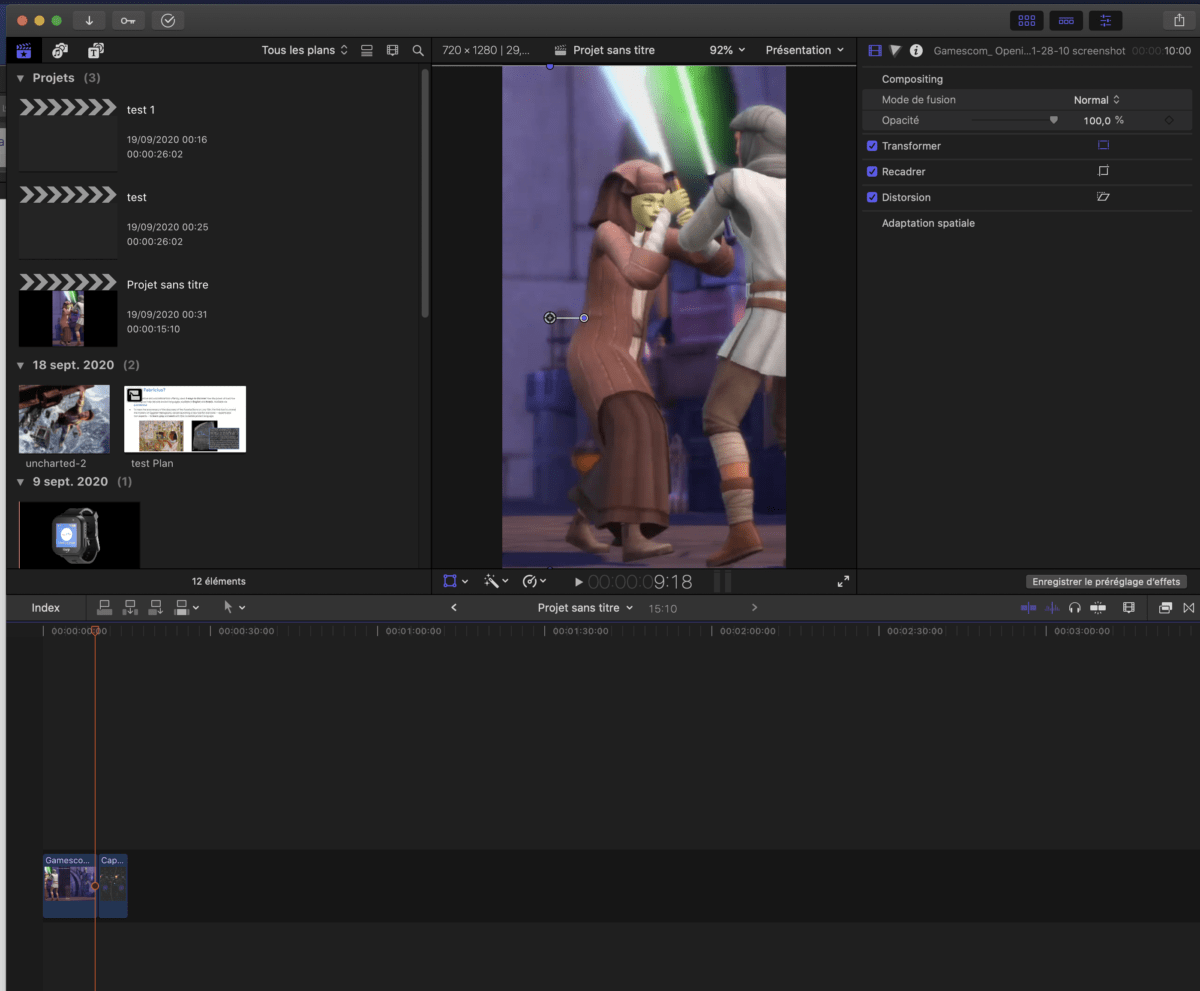
Pour aller plus loin
Les meilleures applications de montage vidéo sur Android et iOS
Si vous voulez recevoir les meilleures actus Frandroid sur WhatsApp, rejoignez cette discussion.
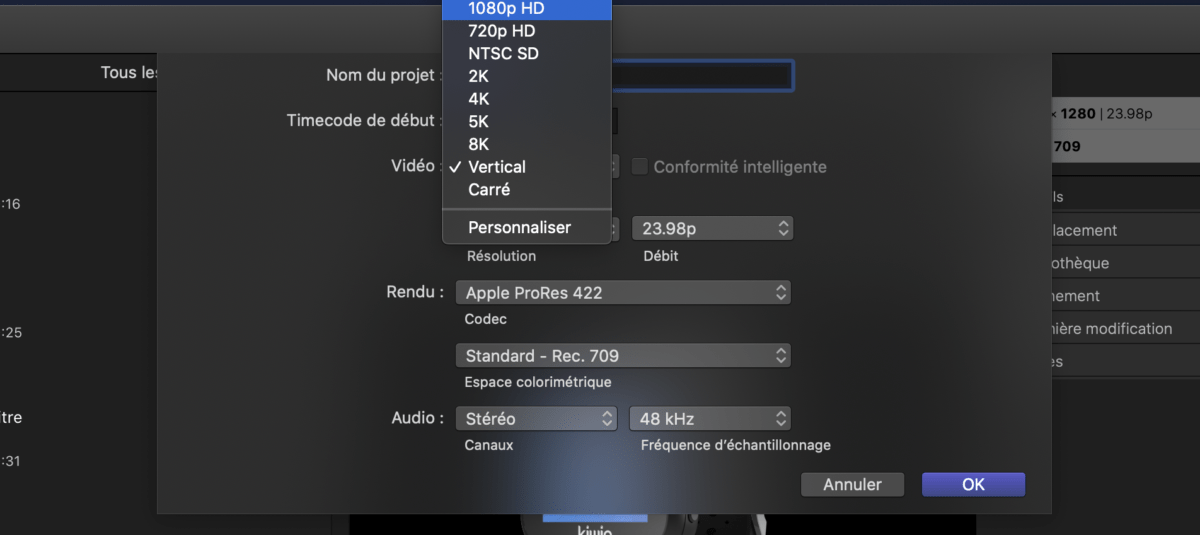

Pourquoi ?
SAY NO TO VERTICAL VIDEO !
https://uploads.disquscdn.com/images/1e0eed05f8849da4a8344a077f973996e1cb2e417e7a138eb6e0fc6509387dd4.jpg
Il aurait en effet été plus malin de faire un article dédié à un univers mobile (iOS ou Android, peu importe) mais bon vu qu'un "crop" ne demande que peu de chose à faire, ça fait un article et ça meuble ...
Ce n'est plus un site dédié à Android, tu as donc ta réponse sur l'article ;)
Apple représente moins de 15% du parc de smartphone et MacOS moins de 8% dont plus de 90% en entreprises. Cet article sur un site dédié à Android s'adresse à qui exactement ?
Ce contenu est bloqué car vous n'avez pas accepté les cookies et autres traceurs. Ce contenu est fourni par Disqus.
Pour pouvoir le visualiser, vous devez accepter l'usage étant opéré par Disqus avec vos données qui pourront être utilisées pour les finalités suivantes : vous permettre de visualiser et de partager des contenus avec des médias sociaux, favoriser le développement et l'amélioration des produits d'Humanoid et de ses partenaires, vous afficher des publicités personnalisées par rapport à votre profil et activité, vous définir un profil publicitaire personnalisé, mesurer la performance des publicités et du contenu de ce site et mesurer l'audience de ce site (en savoir plus)
En cliquant sur « J’accepte tout », vous consentez aux finalités susmentionnées pour l’ensemble des cookies et autres traceurs déposés par Humanoid et ses partenaires.
Vous gardez la possibilité de retirer votre consentement à tout moment. Pour plus d’informations, nous vous invitons à prendre connaissance de notre Politique cookies.
Gérer mes choix